Hay cientos de razones por las que una página web quisiera bloquear tu acceso VPN, pero también hay cientos de razones por la que los usuarios sin malas intenciones quieran entrar a sitio web por medio de VPN. Es posible que te veas obligado a recurrir al acceso a VPN incluso si no sabes como configurar una vpn en macOS 10.14, por razones que van desde la seguridad hasta el sentimiento nostálgico durante los viajes a lugares donde no se aplican los privilegios de las páginas web favoritas, como el acceso a los catálogos de Netflix o iTunes. Este artículo brinda una guia sobre como organizar el servicio VPN en macOS 10.14.
Cual es la mejor aplicación VPN para macOS 10.14
1. Shimo
Este es el cliente VPN más versátil para macOS 10.14, ya que proporciona a los usuarios una red segura y protección de la privacidad. El número de protocolos VPN que soporta gana los de otras aplicaciones VPN. La aplicación Shimo es fácil de instalar y utilizar, y automatiza la ejecución de las funciones de conexión de red segura para varios protocolos, incluyendo OpenVPN, AnyConnct, PPTP/L2TP, etc.
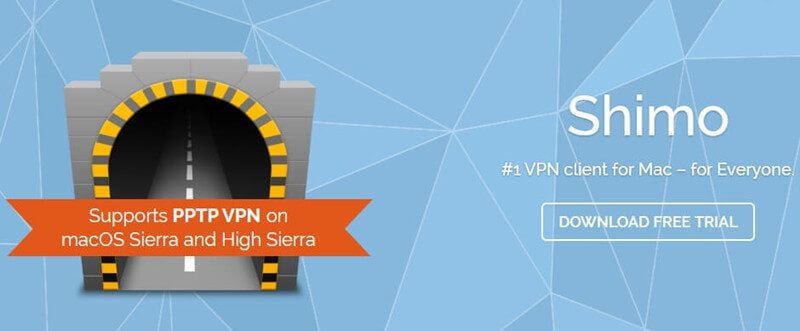
Ventajas:
- Admite una amplia gama de protocolos VPN
- Fácil de instalar y configurar
Desventajas:
- El servicio de atención al cliente no es muy receptivo
Precio:
- Gratis
Compatible con:
- OS X 10.9 o posterior
2. Hide Me
Este es otro potente proveedor de servicios VPN. Facilita la navegación privada y proporciona a los usuarios proxies gratuitos. Su cliente VPN viene con una serie de características que dan a los usuarios el control total sobre la conexión de red segura, incluyendo la configuración de la conexión automática al inicio, la función de conexión con un solo clic, y un kill-switch que permite a los usuarios bloquear todas las conexiones de red salientes automáticamente.
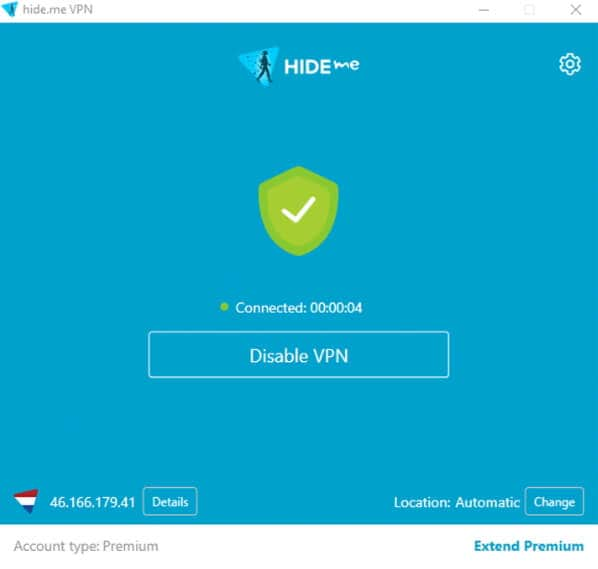
Ventajas:
- Una gran cantidad de funcionalidades que hacen que la experiencia del usuario sea perfecta
- Un kill switch para proporcionar control sobre posibles fugas de IP
- Fácil de instalar y configurar
Desventajas:
- La gama de protocolos VPN soportados por Hide Me no es muy grande
- La configuración de múltiples conexiones es una tarea tediosa y que requiere mucho tiempo
Precio:
- Gratis
Compatible con:
- MacOS, iOS y Android
3. Open VPN
Este es otro servicio VPN muy versátil y ampliamente utilizado. Es un modelo de VPN de código abierto, viene con archivos de configuración que se exportan fácilmente a una amplia gama de protocolos VPN de código abierto y comerciales. Esto lo hace ideal para aquellos que apenas están aprendiendo a configurar una vpn en macOS 10.14. También viene con varios paquetes de firmware de router integrados.
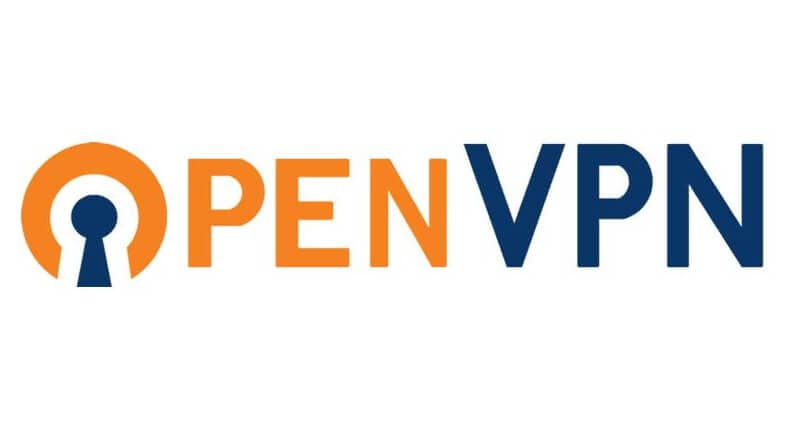
Ventajas:
- Gratis, rápido, versátil y fiable
- El servicio incorpora numerosos paquetes de firmware para routers
- Fácil de instalar y configurar
Desventajas:
- Sus ajustes de configuración no se aplican a varios servicios VPN comerciales ampliamente utilizados
- Está plagado de incesantes fallos que pueden arruinar la experiencia del usuario
Precio:
- Gratis
Compatible con:
- Windows, Mac, Linux
4. ProXPN
Este es otro servicio de VPN gratuito muy utilizado y conocido por su fácil configuración y su rápida velocidad de carga. Su "VPN Guard" es un bloqueador de tareas automatizado que ofrece a los usuarios un mayor control sobre los protocolos de red seguros. Además de ofrecer una versión gratuita del servicio, ProXPN también permite a los usuarios probar la versión de pago del servicio de forma gratuita durante 7 días.
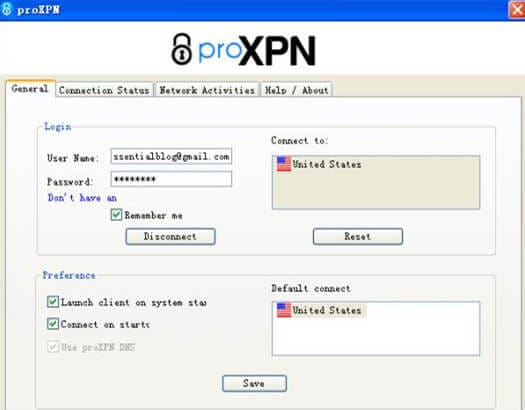
Ventajas:
- Su velocidad de carga es una de las mejores del sector
- Funciona sin problemas y es muy fiable
- La versión de pago permite múltiples conexiones simultáneas
Desventajas:
- La versión gratuita ofrece un acceso muy limitado a las funciones
- La versión gratuita no proporciona una protección adecuada de la privacidad para actividades en Skype y Torrent
- El servicio de atención al cliente no es del todo receptivo
Precio:
- Gratis
Compatible con:
- iOS, MacOS, Android
5. Viscosity
Viscosity, otro popular servicio de VPN, proporciona a los usuarios redes privadas rápidas y altamente seguras a través de una interfaz de usuario elegante e intuitiva. Es compatible con varias plataformas y es bastante fácil de configurar, lo que la convierte en una increíble aplicación para los usuarios que apenas están aprendiendo como configurar una vpn en mac OS 10.14.
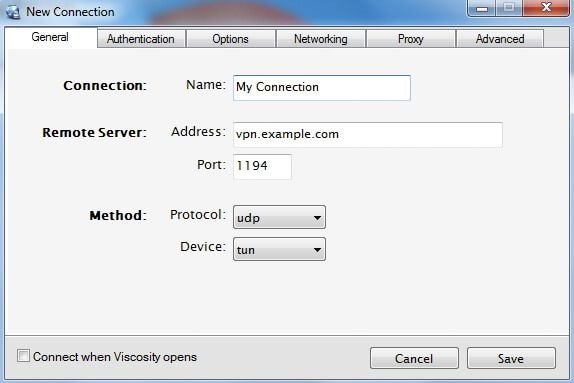
Ventajas:
- Integra el sistema DNS avanzado de MacOS 10.14 para permitir a los usuarios configurar servidores DNS personalizados.
- Permite a los usuarios monitorear las estadísticas de conexión
Desventajas:
- Se dice que está plagado de errores
Precio:
- $14
Compatible con:
- Windows, Mac
Como configurar el servicio VPN de macOS 10.14
En cuanto a como utilizar la VPN en tu macOS 10.14, solo tienes que seguir el sencillo paso que se indica a continuación.
1. Elige tu proveedor de servicios VPN
Lo primero que debes hacer es elegir y suscribirte al servicio de VPN que más te convenga. Ten en cuenta que esta guía de configuración de VPN muestra como configurar el servicio de VPN llamado Shimo, a efectos de practicidad.
2. Descargue e instale la aplicación cliente VPN
Visita https://www.macupdate.com/app/mac/22929/shimo y sigue las instrucciones para descargar e instalar la aplicación cliente VPN. Después de descargar e instalar la aplicación, ejecútala.
3. Introduce los datos de tu servicio VPN
Haz clic en el icono de la barra de menús de la ventana de la aplicación, selecciona "Añadir Cuenta VPN" y, a continuación, el botón "+". Introduce todos los detalles relevantes de tu cuenta de servicio VPN. Si ya tienes otra suscripción de servicio VPN que viene con ajustes de configuración que pueden ser importados a Shimo, ejecuta la importación aquí. Puedes contactar con el servicio de atención al cliente de ese servicio VPN o con Shimo para que te guíen en esto.
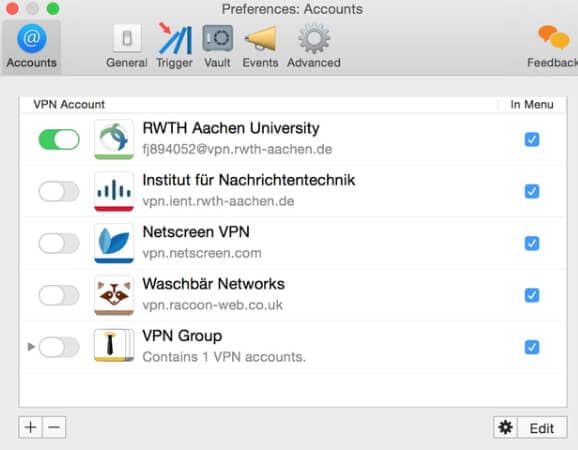
Descarga los archivos de configuración y, a continuación, haz clic en la barra de menú de la aplicación Shimo y selecciona "Añadir Cuenta VPN". Haz clic en el icono del engranaje situado en la parte inferior de la pantalla y, a continuación, selecciona "Importar".
En la carpeta de configuración que has descargado, selecciona un archivo con el nombre de una ubicación cercana a tu zona. Pulsa el interruptor y, a continuación, introduce las credenciales de la cuenta del servicio VPN según se te pida. Estarás conectado después de unos segundos.
4. Habilitar la conexión automática a el VPN
Si todavía estás tratando de entender cómo usar una VPN en MacOS 10.14, puedes configurar la aplicación Shimo para que tu Mac se conecte automáticamente a una VPN en determinadas circunstancias, como cuando te conectas a una determinada red Wi-Fi. Para ello, haz clic en la barra de menú de la ventana abierta de la aplicación, selecciona "Preferencias" y, a continuación, selecciona "Activador". Haz clic en el botón "+" y, a continuación, selecciona "Red Wifi", y selecciona la red Wifi específica que será el activador de la conexión automática.
Haz clic en "Guardar", y luego haz clic en el botón "+" junto al nombre de la red en la ventana principal de la aplicación, y luego elige el servidor VPN al que se conectará automáticamente.
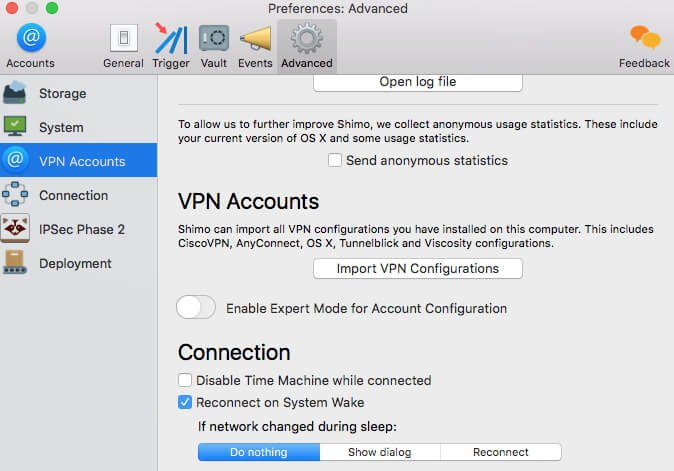
5. Extender la cobertura del servicio VPN a través de múltiples aplicaciones
Al mover la carpeta de configuración de la VPN desde el directorio de la app en el soporte de aplicaciones de tu Mac a una carpeta compartida como Google Share o Dropbox, puedes hacer que los ajustes de configuración estén disponibles para múltiples dispositivos Mac. Para ello, abre el menú principal de la app, selecciona "Preferencias" y luego "Avanzadas", y luego haz clic en "Almacenamiento". Haz clic en el menú junto al "Directorio de almacenamiento", selecciona "Elegir" y luego localiza una carpeta compartida. Puedes crear una carpeta distinta para los ajustes de configuración dentro de la carpeta compartida elegida seleccionando la carpeta de destino y luego eligiendo "Nueva carpeta".
La mejor aplicación PDF para macOS 10.14
Mientras que las VPNs permiten a los usuarios acceder a contenidos web de páginas restringidas, carecen de soluciones de gestión de archivos para ayudar a mejorar la experiencia del usuario. Una herramienta de gestión de archivos como PDFelement para Mac ayuda a los usuarios a hacer el mejor uso de los archivos obtenidos a través de los rigores de las conexiones VPN. PDFelement para Mac proporciona a los usuarios las herramientas de editor y convertidor multifuncionales que se pueden utilizar para convertir y manipular archivos de varios formatos para una multitud de razones. Lo mejor es que viene con una funcionalidad de OCR, soporta firmas digitales, y proporciona protección de contraseña para los archivos.

![]() Impulsado por IA
Impulsado por IA
Características principales del mejor editor de PDF para macOS 10.14:
- Una impresionante gama de herramientas de anotación y edición de archivos
- Potente convertidor de archivos para convertir archivos de imagen y texto a y desde varios formatos de archivos de texto e imagen
- Herramientas para la fácil inserción de textos e imágenes en los archivos para agilizar la modificación de los mismos
- Función OCR que permite a los usuarios extraer y manipular datos de archivos escaneados
- Funciones de seguridad como la redacción de textos y la protección con contraseña de los archivos

 100% Seguro | Sin anuncios |
100% Seguro | Sin anuncios |



Andrés Felipe
Experto en PDF